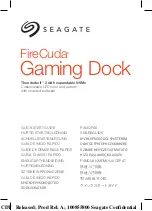13
Il collegamento a una porta USB di un computer comporta
livelli di prestazione inferiori e non supporta l’espansione di
un’unità SSD NVMe.
3 Registrare FireCuda Gaming Dock e scaricare il
programma di installazione Toolkit
Illuminazione di livello superiore
Libera la creatività con il LED! Scarica e installa l’app Toolkit
per gestire i colori e disegnare nuovi modelli.
• www.seagate.com/support/software/toolkit
Slot di espansione NVMe
Aggiorna il tuo FireCuda
®
Gaming Dock con una memoria
flash dalle prestazioni superiori. Seagate consiglia l’unità
SSD NVMe FireCuda.
Per ulteriori informazioni sull’installazione, vai su
www.seagate.com/dock-nvme
NOTA:
per proteggere i tuoi dati, disconnettere sempre il dispositivo
applicando la procedura di rimozione sicura dell’hardware.
Controllare i dettagli della garanzia del vostro FireCuda Gaming Dock
aprendo l’informativa sulla garanzia limitata di Seagate presente
sulla vostra unità o su www.seagate.com/warranty. Per richiedere
un servizio coperto da garanzia contattare un centro di assistenza
autorizzato Seagate o fare riferimento a www.seagate.com/
support/firecuda-gaming-dock per maggiori informazioni in merito
all’assistenza clienti presente nel vostro territorio.
NL
WWW.SEAGATE.COM
Poorten
Aan/uit-knop
Headset
Microfoon
Statuslampje
Voeding
Print Date:2019-Oct-22 13:59:59 CDT Released; Prod Rel; A; 100855800 Seagate Confidential